Raspberry Pi 5(ラズパイ5)の基本セットアップとTIPS
Raspberry Pi 5買っちゃいました
ラズパイ5を買っちゃいました。

特に、何か目的があるわけではないのですが、最近ラズパイ触ってなかったのでこれをきっかけに久しぶりにラズパイを触ってみました。
基本は一緒なのですが、やっぱり色々と変わっているので簡単にセットアップ方法やTIPSをまとめてみました。
準備するもの
Raspberry Pi 5(8GB)
以下は周辺機器です。自分の手持ちのものはAmazonですぐ買えるものが無かったので、各自で適当に探して買ってください。
- 3A以上の電源
- USB-Cケーブル
- SDカードインターフェース
- PC(Windows/Mac/Linux)
- ディスプレイ
- キーボード
- マウス
- ファン(推奨)
セットアップ
SDカードにOSを書き込み
SDカードを書き込めるPCでRaspberry Pi Imagerを使いましょう。今回はMacbookを使いましたが、WindowsやLinuxでも問題ありません。以下からダウンロードできます。
MacでHomebrewを使う場合は以下でインストールできます。
$ brew install --cask raspberry-pi-imager
以下起動画面です。バージョンはv1.8.5を使用しました。
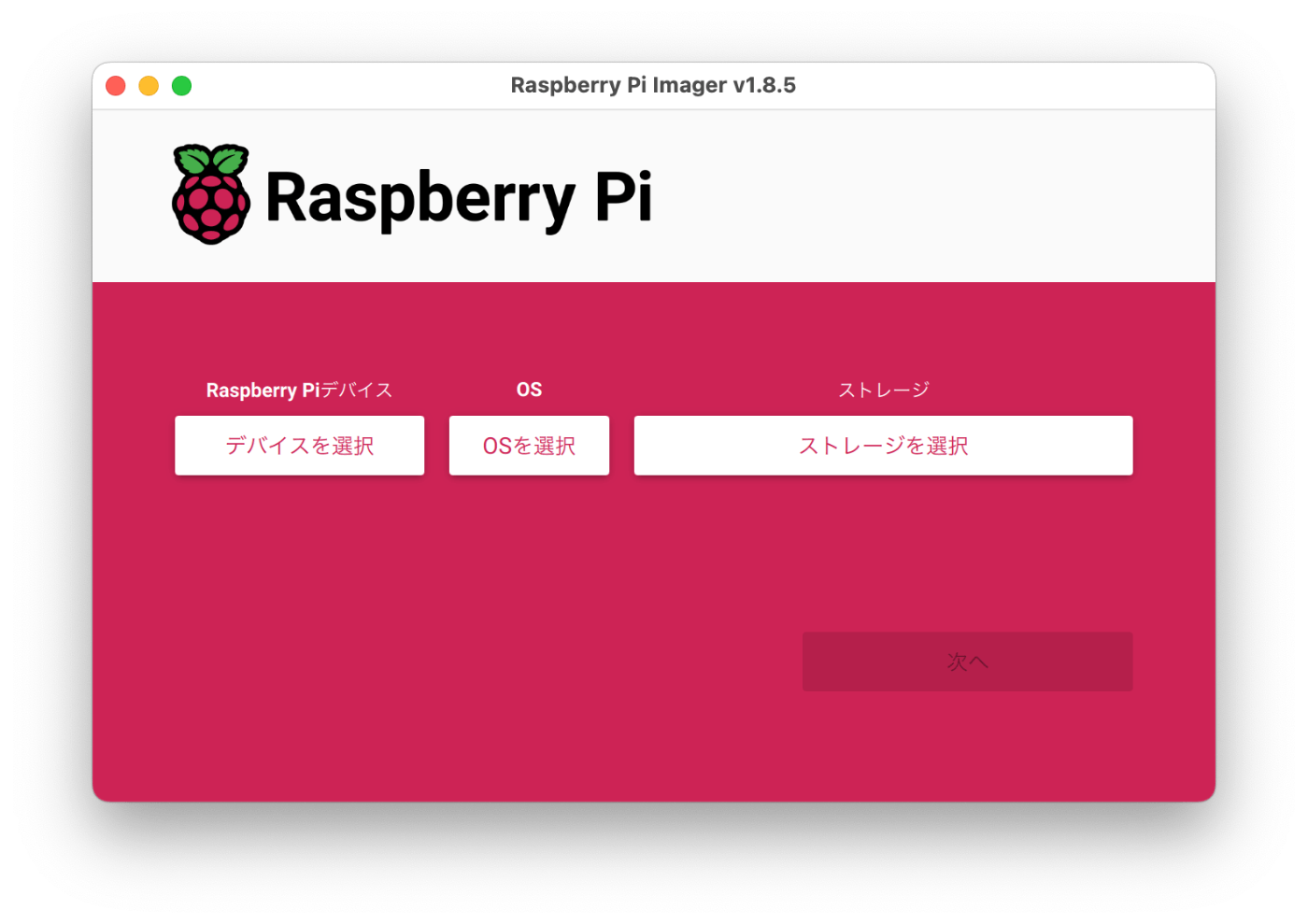
書き込むデバイス、OSを指定します。OSはDesktop版Bookworm(64-bit) 2023-12-05リリースを使用しました。
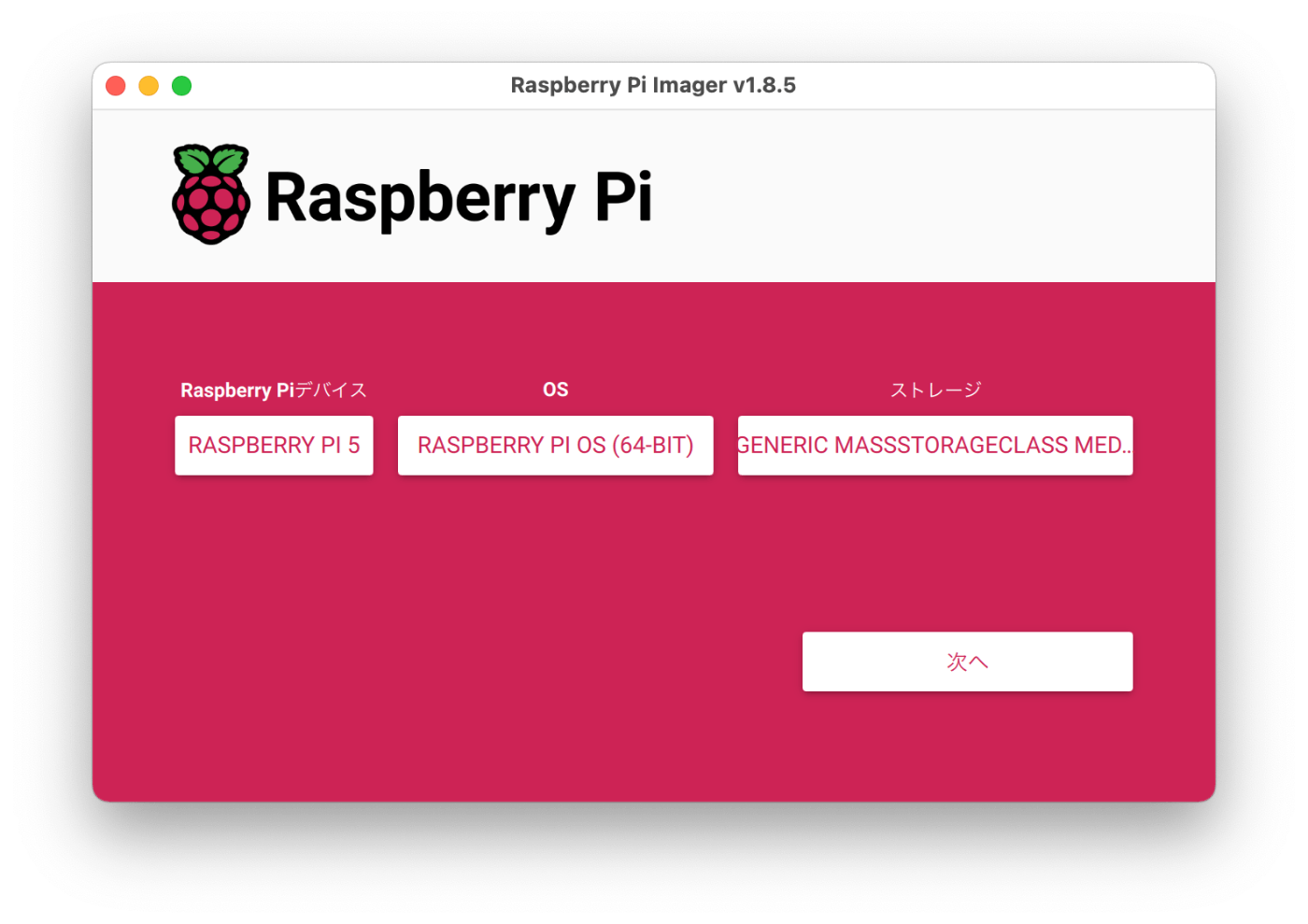
カスタムセッティングができます。
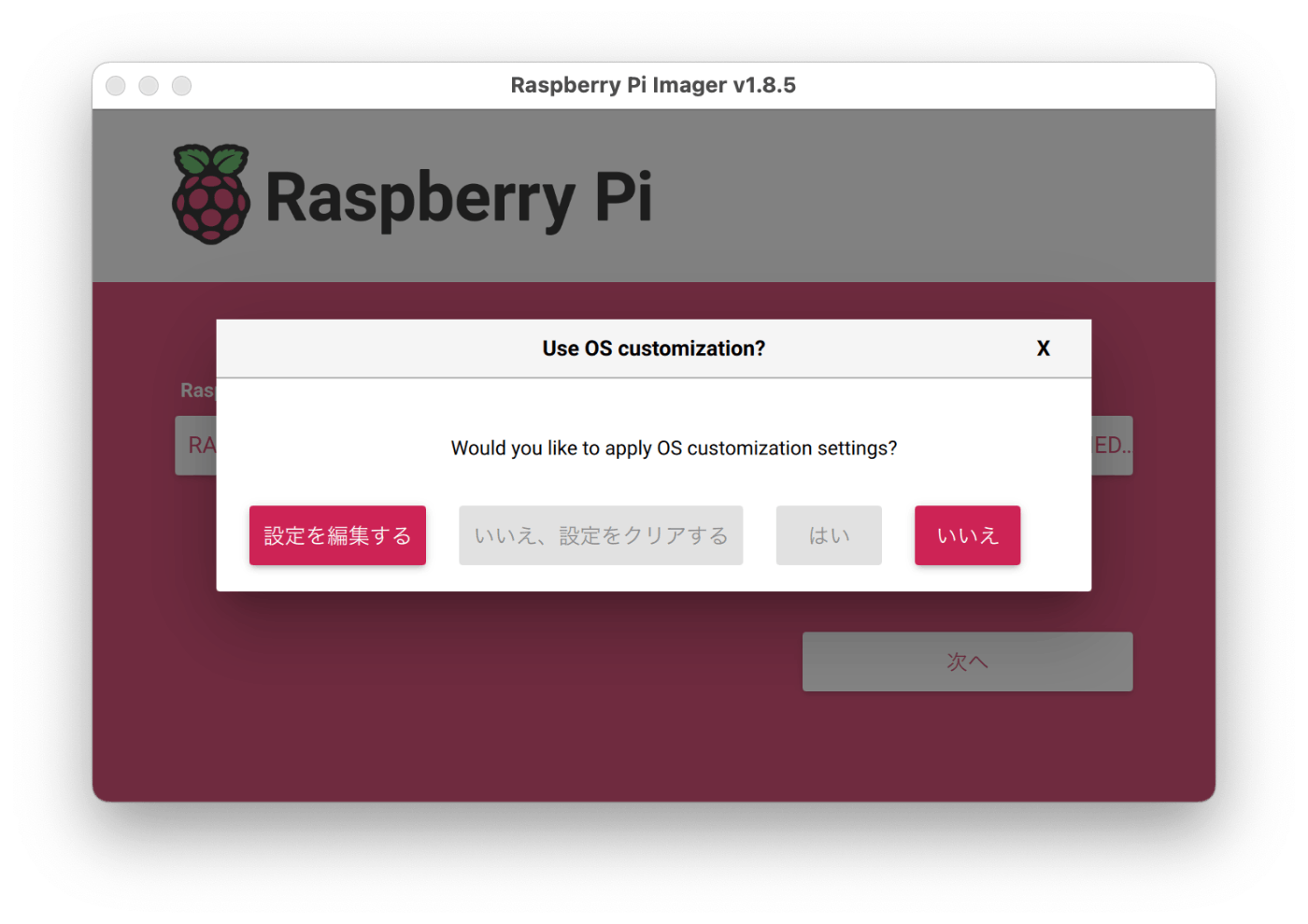
親切にもWiFiセッティングを読み取ってくれます。
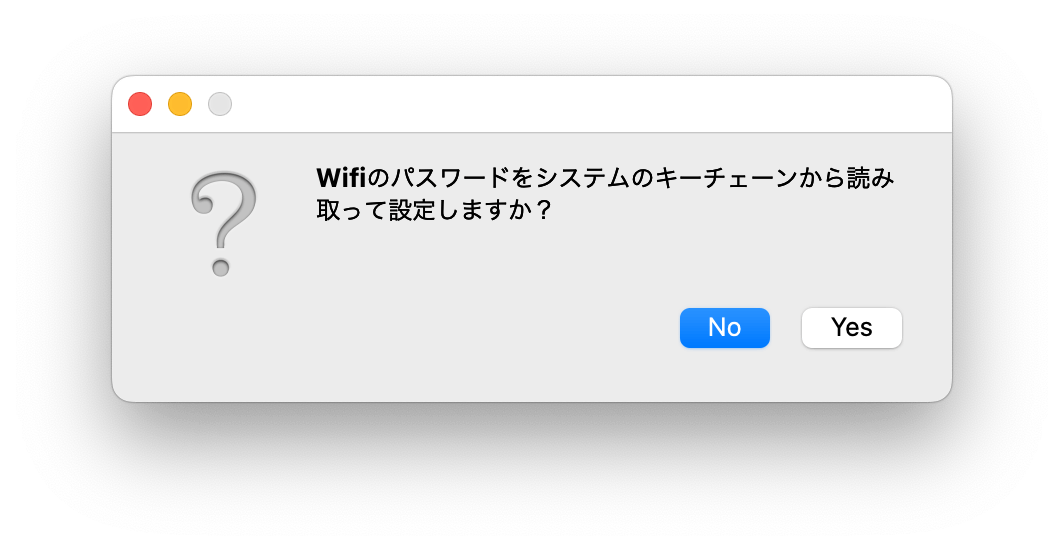
設定します。
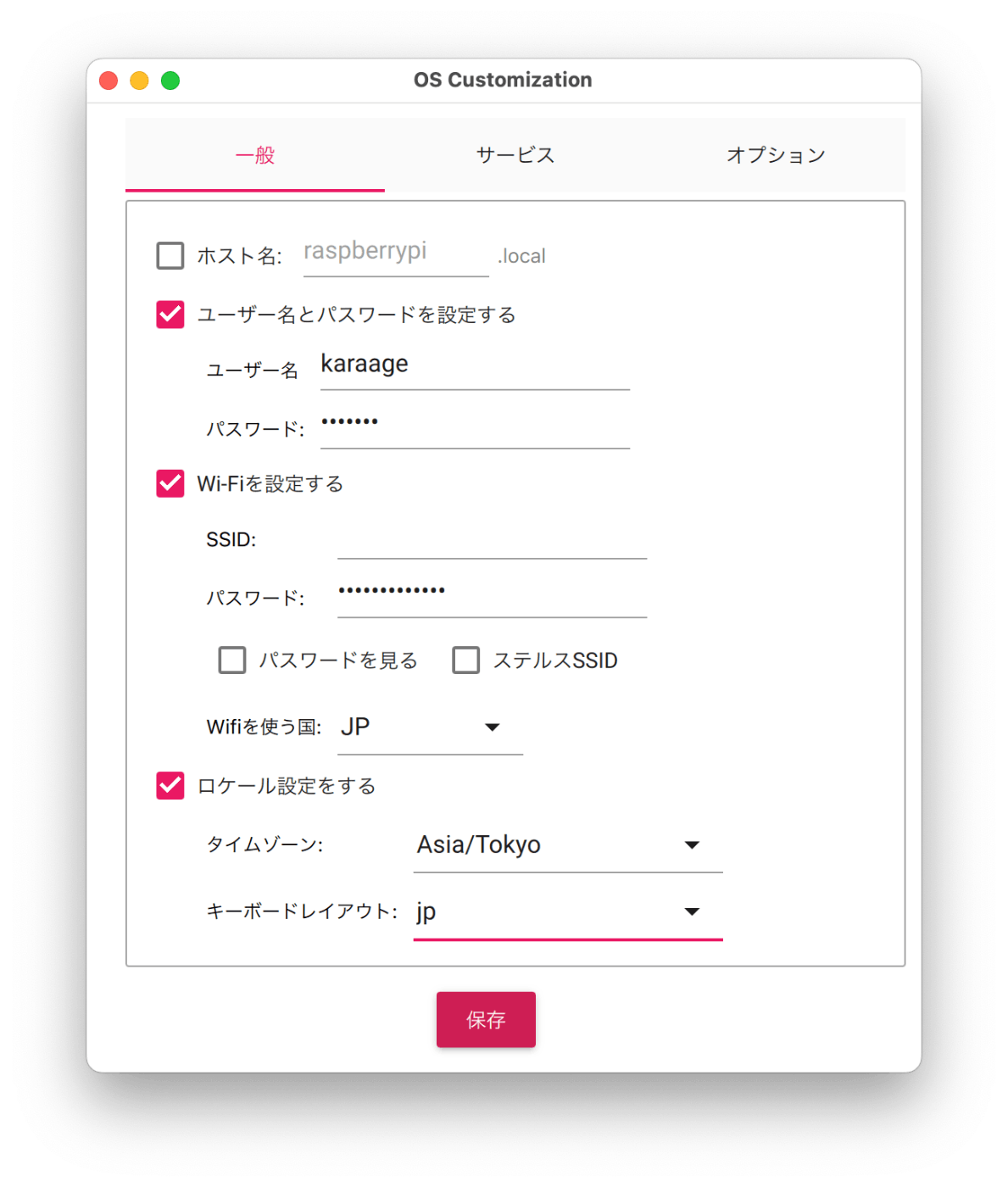

起動
ラズパイにマウス、ディスプレイ、キーボード、SDカードを接続して電源を入れたら起動します。
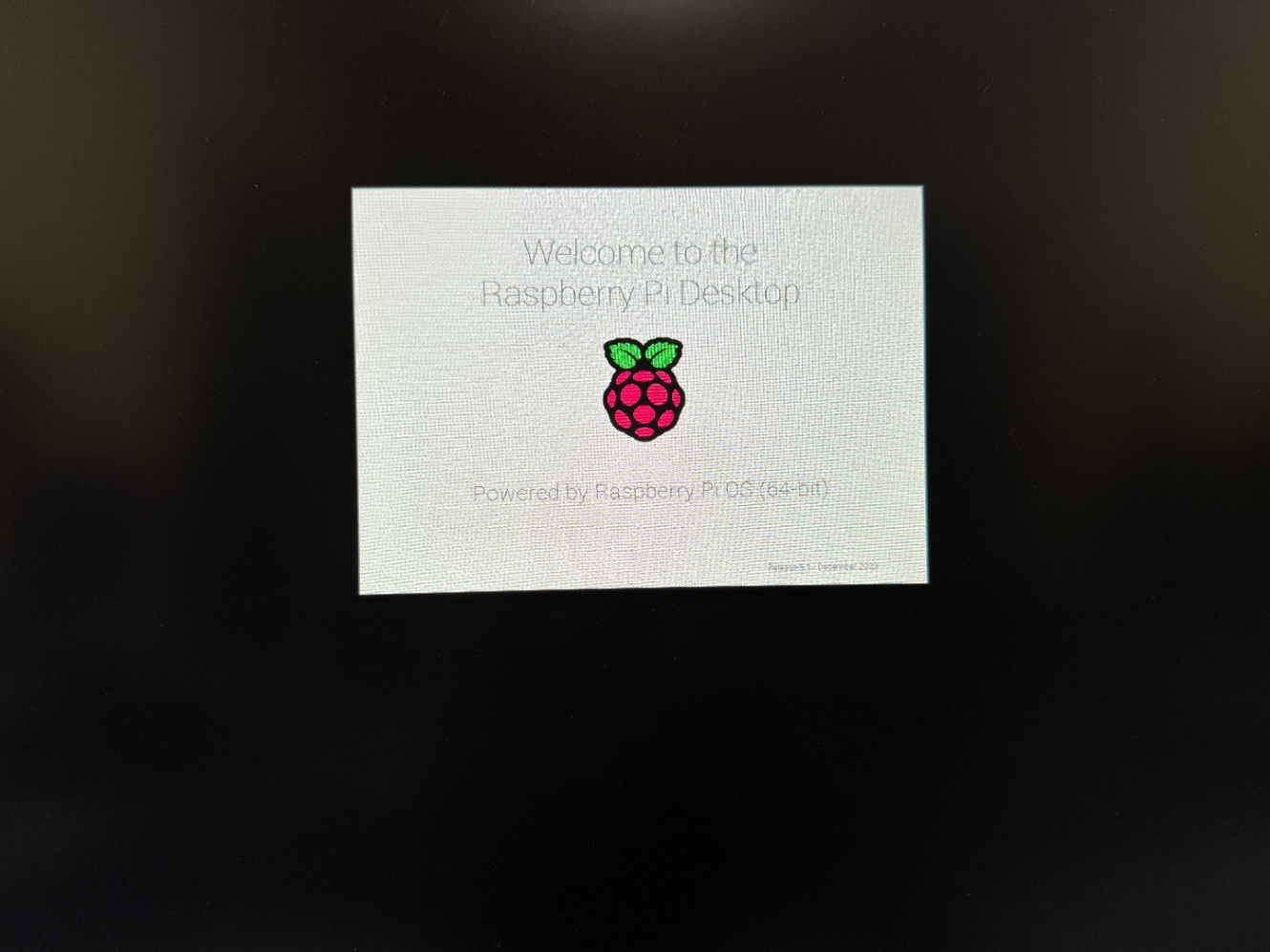

1Passwordログイン
パスワード管理ソフトの1Password。アプリは基本入らないので、ブラウザで使用するのが便利です。https://my.1password.com/にアクセスしましょう。
GitHub CLIのセットアップ
いれておきます。
$ sudo apt install gh
$ gh auth login
エディタ(VS Codeエディタ/Vim)のセットアップ
ラズパイ5なら、VS Codeエディタもそれなりに快適に動きます。インストールは以下コマンドでOKです。
$ sudo apt install code
リモート開発含めた使い方は、以下記事参照ください。
Vimエディタも一応入れておきます。「Vimエディタって何?」という人はとりあえずスルーしてOKです。
$ sudo apt install vim
パッケージ管理ツール
Pythonのパッケージ管理ツールuvとNode.jsというJavaScriptの実行環境で使うパッケージ管理ツールnpm(nvm)をセットアップします。
uvインストールは以下コマンド。
$ curl -LsSf https://astral.sh/uv/install.sh | sh
nvmインストールは以下コマンド。
$ curl -o- https://raw.githubusercontent.com/nvm-sh/nvm/v0.40.3/install.sh | bash
ターミナル再起動したら、以下コマンド実行
$ nvm install --lts
これで、uvとnpm(nvm)がインストールされます。それぞれの使い方などは以下記事参照してください。
リモートアクセス(Tailscale)
手軽にリモートからVPN技術を活用してP2P通信でアクセスできるようになる便利なソフトです。
以下コマンドでインストールできます。
$ curl -fsSL https://tailscale.com/install.sh | sh
インストールしたら以下コマンドを実行して、ログインしたら使えるようになります。
$ sudo tailscale up
Macからの接続などは、以下記事参照してください。
Tailscaleで、スマートフォンやタブレットからRaspberry PiにSSHでアクセスできます。iOSの場合はTermiusというソフトが便利です。
リモートアクセス(VNC)
最新OS(Bookworm)から、Macの標準の「サーバへ接続」では接続できなくなっていました。デスクトップシステムがwaylandに変更したりと色々あるようです。
ラズパイ側の設定は、設定→Raspberry Piの設定→インターフェースでVNCのチェックをオンにするだけです。
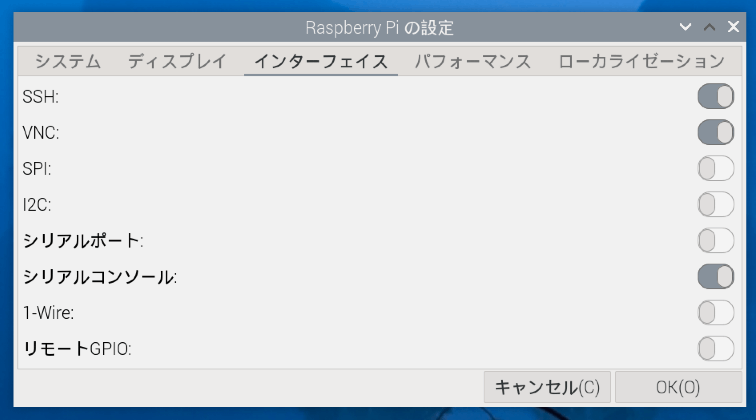
クライアント側は、Real VNC Viewerを入れるのが一番手軽なようです。MacだとHomebrewで以下コマンドでセットアップできます。
$ brew install --cask vnc-viewer
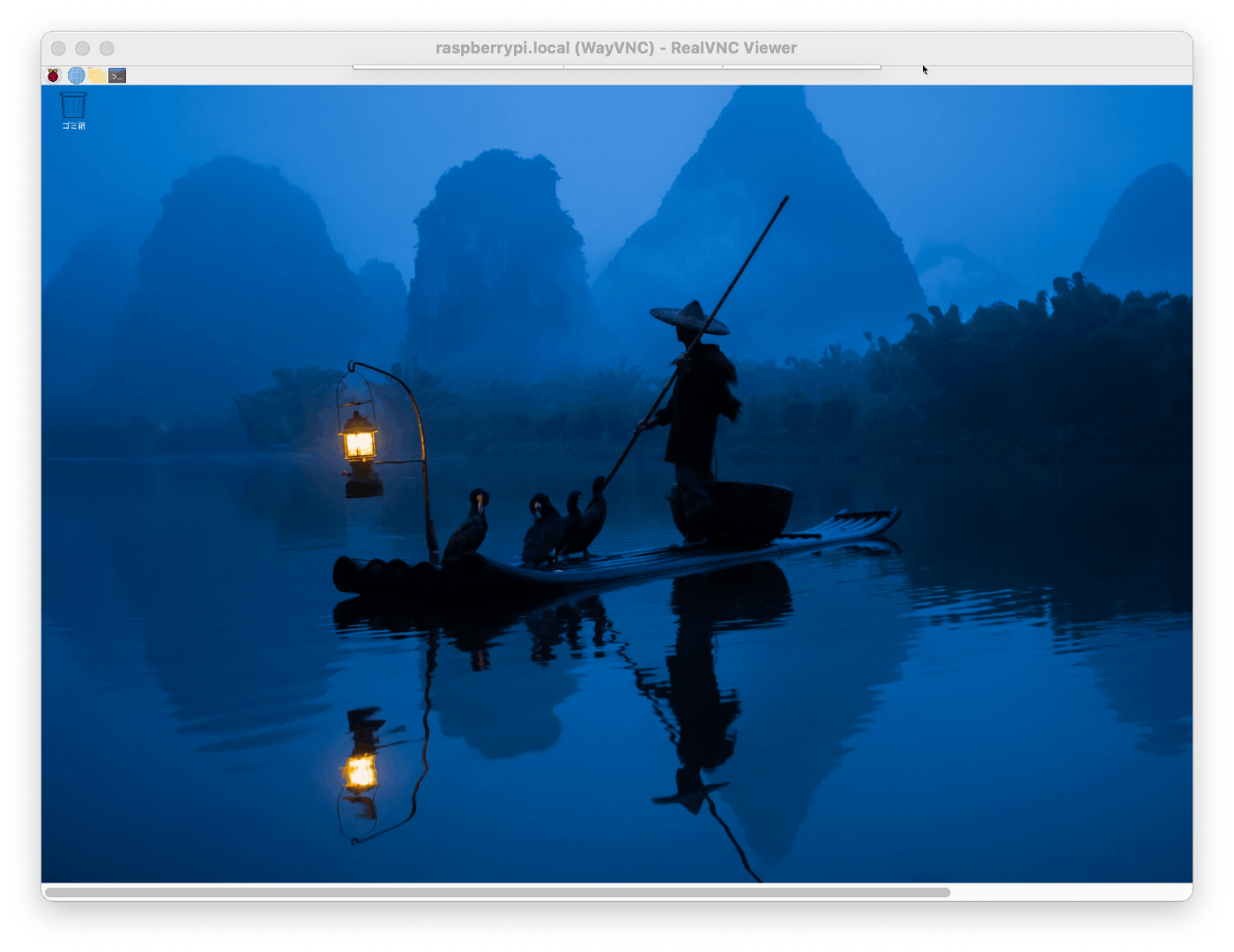
TIPS
色々なTIPSです。
Pythonのpipインストールでエラー
Pythonのpipインストールでエラーが出ます。仮想環境を使うのが推奨になっているためです。
uvを使うのがオススメですが、どうしても素のPythonが使いたい場合に手軽な方法としては、以下のような--break-system-packagesオプションをつけると以前と同様にインストールできます。
$ pip install <package name> --break-system-packages
毎回オプションつけるのが面倒な人は/etc/pip.confに以下を書き込みましょう。
[global]
break-system-packages = true
一行のコマンドで書き込みたい場合は、以下実行しましょう。
$ echo -e "[install]\nbreak-system-packages = true" | sudo tee /etc/pip.conf > /dev/null
参考:ROS 2 Jazzyで外部Pythonパッケージを管理する
CPUの温度をリアルタイムに測定
以下のコマンドでCPU温度を測定できます。
$ vcgencmd measure_temp
リアルタイムでグラフ化したい場合は、以下コマンドを実行してください。
$ wget https://raw.githubusercontent.com/karaage0703/raspberry-pi-example/master/monitor_cpu_temp.py
$ pip install matpolotlib
$ python monitor_cpu_temp.py
以下実行結果です。
プログラムは、ChatGPTに教えてもらいながら作りました。
ストレージのベンチマーク
以下のGitHubスクリプトでできそうです(まだ未実施なので試してみたいです)。
結果をまとめたものは以下のサイトにあります。
GPIO制御
以下記事参照ください。
Docker
以下記事参照ください。
AI画像認識環境構築
以下記事参照ください。
日本語入力
以下記事が参考になりました。
リモートアクセス
まとめ
久しぶりにラズパイ触ってみました。まだちょっとしか動かしてないですが、パワーアップしているのは感じますし、セットアップ含めたソフトの使い勝手も分かりやすく良くなっていますね。
ときには「そこは変えないでくれよー」と思ったり、また覚え直しになるところの辛さもありますが、それなりに経験があると、強くてニューゲーム感(この表現通じるのだろうか?)もあるかなと思ったりしています。
LチカとかAI関係も書きたかったのですが、長くなってしまったのでとりあえずここまでにしてまた別記事で書きます。多分。
参考リンク
関連記事
変更履歴
- 2025/07/11 アップデート
- 2024/02/18 TIPSのリンク追記
Discussion